Power BI là một công cụ mạnh mẽ trong việc trực quan hóa dữ liệu và thông tin kinh doanh, mang đến cho chúng ta một loạt các tính năng đáng kinh ngạc.
Tuy nhiên, dù có nhiều tính năng ấn tượng, người dùng Power BI cần thời gian làm quen với giao diện trong quá trình sử dụng ban đầu. Ví dụ, nhiều người dùng chưa biết cách hiển thị dấu phẩy phân cách hàng nghìn vào số trong Power BI.
Hãy cùng UniTrain xử lý ngay vấn đề này nhé!
Giả sử chúng ta có một dashboard về dữ liệu nhân sự, và chúng ta muốn phân tách số hàng nghìn ở ô Overall Employees và Active Employees.
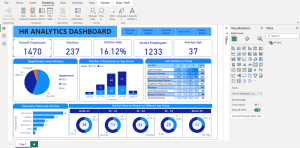
Cách 1:
Click chọn vào dữ liệu bạn muốn phân tách phần nghìn, sau đó vào tab Measure Tools và chọn dấu phẩy. Ở ô Decimal number, chúng ta điền số 0.

Cách 2:
Đầu tiên, chúng ta sẽ chuyển sang Model view
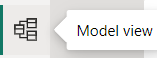
Sau đó click chọn vào dữ liệu muốn phân tách phần nghìn và bật chế độ Thousands separator ở thanh Properties.
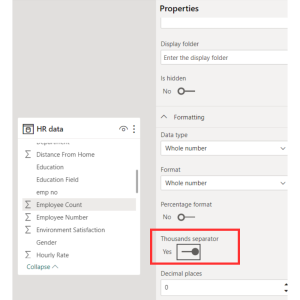
Chúng ta trở về lại Report View, chọn vào ô Overall Employees và chuyển Display units sang None, Value decimal places sang 0 ở Callout value. Làm tương tự như vậy với Active Employees.
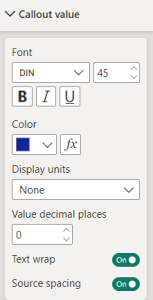
Kết quả:
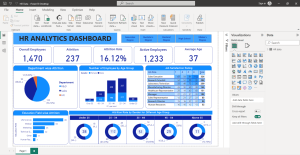
Xem thêm:
Khóa học Phân tích và trực quan hoá dữ liệu trên Power BI
Khóa học Excel for HR Professionals
Top 10 hàm DAX phổ biến và lý do bạn nên sử dụng
Phân tích và trực quan hoá dữ liệu bằng Excel





